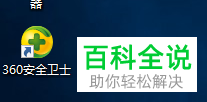Win7系统查看和管理本地用户和组方法图文教程
### Win7系统查看和管理本地用户和组图文教程
1. **打开用户和组管理界面**
- 右键点击“计算机”图标,选择“管理”。
- 在“计算机管理”窗口中,展开“本地用户和组”,然后点击“用户”或“组”。
2. **查看本地用户**
- 在“用户”列表中,可以看到所有本地用户账户。你可以双击某个账户来查看详细信息。
3. **添加新用户**
- 点击“行动”菜单中的“新建用户...”,输入新用户的名称和密码,设置账户属性(如是否启用账户、密码永不过期等)。
4. **修改现有用户**
- 双击需要修改的用户账户,然后在弹出的窗口中进行修改操作。
5. **删除用户**
- 选中要删除的用户账户,右键点击选择“删除”,确认删除操作。
6. **查看本地组**
- 在“组”列表中,可以看到所有本地组。双击某个组可以查看其成员。
7. **添加或移除组成员**
- 双击需要管理的组,在弹出的窗口中可以添加或移除成员。
8. **修改组属性**
- 双击某个组,可以更改其名称、描述等属性。
通过以上步骤,你可以有效地查看、管理和维护Win7系统的本地用户和组。
1. **打开用户和组管理界面**
- 右键点击“计算机”图标,选择“管理”。
- 在“计算机管理”窗口中,展开“本地用户和组”,然后点击“用户”或“组”。
2. **查看本地用户**
- 在“用户”列表中,可以看到所有本地用户账户。你可以双击某个账户来查看详细信息。
3. **添加新用户**
- 点击“行动”菜单中的“新建用户...”,输入新用户的名称和密码,设置账户属性(如是否启用账户、密码永不过期等)。
4. **修改现有用户**
- 双击需要修改的用户账户,然后在弹出的窗口中进行修改操作。
5. **删除用户**
- 选中要删除的用户账户,右键点击选择“删除”,确认删除操作。
6. **查看本地组**
- 在“组”列表中,可以看到所有本地组。双击某个组可以查看其成员。
7. **添加或移除组成员**
- 双击需要管理的组,在弹出的窗口中可以添加或移除成员。
8. **修改组属性**
- 双击某个组,可以更改其名称、描述等属性。
通过以上步骤,你可以有效地查看、管理和维护Win7系统的本地用户和组。
Win7用户组管理可以用来查看和管理电脑的本地用户和组,比如删除用户,更改用户权限等。下面就来看看如何查看用户组吧!
1、点击“开始”菜单,右键单击“计算机”,选择“管理”;如图1所示

图1 选择“管理”
2、在打开的“计算机管理”界面下,选择“本地用户和组”;如图2所示

图2 选择“本地用户和组”
3、单击“本地用户和组”或将其展开,可以选择“用户”或“组”来查看;如图3所示

图3 选择“用户”
4、在本地用户和组下,点击“组”,即可查看有哪些。如图4所示

【总结】:按照以上步骤,我们就知道如何查看用户组了。